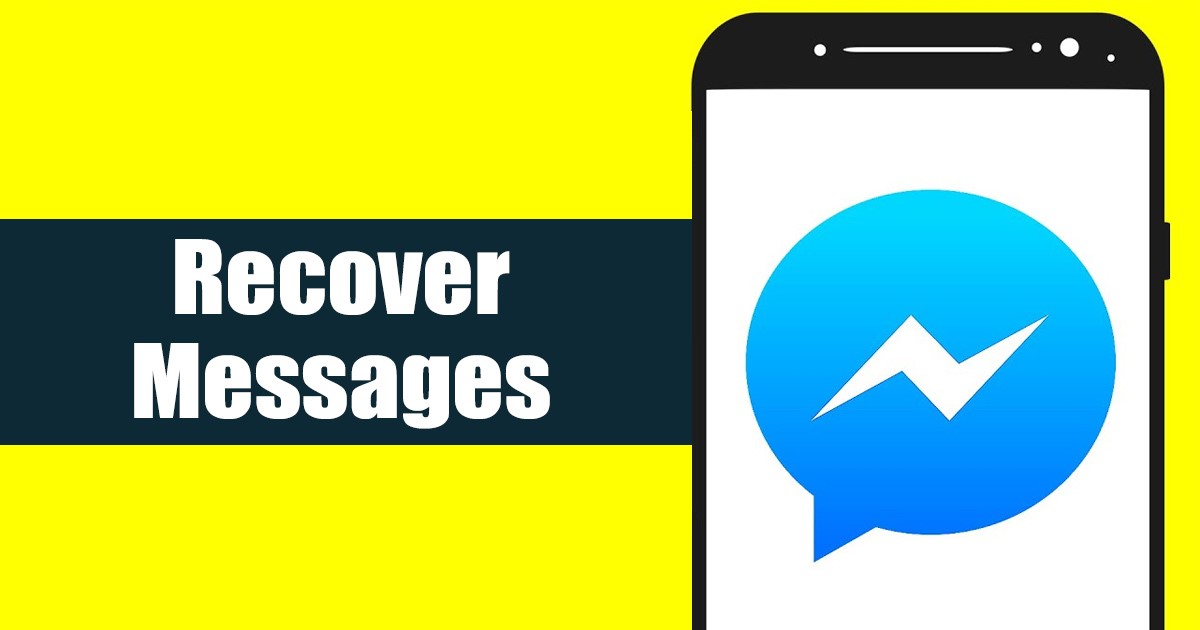A Google Play, vagy formálisabban a Google Play Áruház több ezer ingyenes alkalmazást kínál. Ezeken kívül lehetőséged van alkalmazások vásárlására is. Ha ajándékkódot vagy promóciós kódot kapott, és egy eladó alkalmazáshoz szeretné felhasználni, előfordulhat, hogy nem veszi észre, hogy többféleképpen is beválthatja.

Ebben a cikkben bemutatjuk, hogyan válthat be kódot a Google Playen. Emellett megmutatjuk, hogyan tekintheti meg Google Play-egyenlegét, és hol vásárolhat ajándékutalványt.
A kód beváltásának lépései a Google Playen attól függően változnak, hogy mit és mikor váltasz be. Tisztázzuk a zavart, és elmagyarázzuk ennek különböző módjait.
Ajándékkártya, ajándékkód vagy promóciós kód beváltása a Google Playen
Megmutatjuk, hogyan válthat be ajándékutalványt, ajándékkódot vagy promóciós kódot, és hogyan adhatja hozzá az egyenlegéhez telefonján és számítógépén egyaránt.
Ajándékkártya, ajándékkód vagy promóciós kód beváltása a Google Playen mobileszközön
Ha ezeket mobiltelefonjával váltja be, a következőket kell tennie:
- Nyissa meg a Google Playt.
- Koppintson a profilképére.

- Nyomja meg a „Fizetések és előfizetések” gombot.

- Válassza az „Ajándékkód beváltása” lehetőséget.

- Írja be az ajándékutalványt vagy a promóciós kódot a mezőbe, és koppintson a „Beváltás” gombra. Az összeg hozzáadódik egyenlegéhez.

Ajándékkártya, ajándékkód vagy promóciós kód beváltása a Google Playen számítógépen
A számítógép-felhasználók ajándékkártyákat, kódokat és promóciós kódokat válthatnak be az alábbi utasítások követésével:
- Nyissa meg a böngészőt, és lépjen a címre A Google Play.

- Válassza a „Beváltás” lehetőséget a bal oldali menüből.

- Adja meg az ajándékutalványt vagy a promóciós kódot, és válassza a „Beváltás” lehetőséget. Google Play-egyenlegét ezzel az összeggel növeljük.

Hogyan válthatok be Google Play ajándék e-mailt?
A Google Play ajándékok e-mailben is küldhetők. Ha megkaptad, a következőképpen válthatod be mobiltelefonoddal vagy számítógépeddel:
- Nyissa meg az e-mail postafiókját.
- Keresse meg a kérdéses e-mailt, amely a Google Play ajándékot tartalmazza.
- Koppintson az „Ajándék beváltása” elemre.
- A folyamat befejezéséhez kövesse a képernyőn megjelenő utasításokat.
Ha véletlenül törölte az e-mailt, mindig küldhet üzenetet annak a személynek, aki megvásárolta, és megkérheti, hogy küldje el újra.
Hogyan válthatok be Google Play kódot vásárláskor?
A Google Play-kód beváltásának másik módja a vásárlás közben. Íme a lépések:
- Indítsa el a megvásárolni kívánt tartalom fizetési folyamatát.

- Miután elérte a fizetési módot, koppintson a lefelé mutató nyílra, és válassza a „Beváltás” lehetőséget.

- Írja be a kódot, és a képernyőn megjelenő utasításokat követve fejezze be a folyamatot. A Google Play elfogadja a kódot, és levonja az összeget a megvásárolt tartalom teljes összegéből.

Filmkód beváltása a Google Playen
Google Play Filmek és TV egy igény szerinti szolgáltatás, amely lehetővé teszi filmek kölcsönzését vagy vásárlását. Ha kapott egy Google Play-kódot, azzal fizetheti a teljes filmet, amelyet meg szeretne nézni, vagy fedezheti a költség egy részét. A lépések kissé eltérnek attól függően, hogy telefonját vagy számítógépét használja, ezért ezeket két részre osztottuk.
Filmkód beváltása a Google Playen mobileszközön
Kövesse az alábbi lépéseket a filmkód beváltásához a Google Playen, ha mobiltelefonját használja:
- Nyissa meg a Google Play alkalmazást.
- Koppintson alul a „Filmek és TV” elemre.
- Válassza ki a kölcsönözni/vásárolni kívánt tartalmat.
- Válassza a „Kód beváltása” lehetőséget.
- Írja be a kódot, és válassza a „Beváltás” lehetőséget.
Filmkód beváltása a Google Playen számítógépen
Ha számítógépet használ, és filmkódot szeretne beváltani, a következőket kell tennie:
- Nyissa meg a böngészőt, és lépjen ide A Google Play.
- Válassza a „Filmek és TV” lehetőséget a bal oldali menüben.
- Válassza ki a bérelni/vásárolni kívánt címet.
- Nyomja meg a „Kód beváltása” gombot.
- Írja be a kódot, és válassza a „Beváltás” lehetőséget.
Hogyan válthat be Google Play-kódot egy másik országból
A Google Play kódok régiónként zártak, ami azt jelenti, hogy nem válthat be kódot, ha olyan személytől kapta, aki nem az Ön országában tartózkodik. Egyes felhasználók arról számoltak be, hogy beválthatják a kódokat, de nem tudtak vásárolni velük semmit.
Ennek egyik lehetséges módja a virtuális magánhálózati (VPN) szolgáltatás használata. Ez a szolgáltatás lehetővé teszi, hogy elfedje IP-címét, és „becsapja” a Google Playt, hogy úgy működjön, mintha egy másik országban tartózkodna. Például, ha az Egyesült Államokból szeretne kódot beváltani, válassza ki ezt a régiót a VPN helyének konfigurálásakor. Rengeteg VPN-szolgáltatást talál az interneten. Legtöbbjükhöz előfizetést kell vásárolnia.
Miután beállította a VPN-helyet, ürítenie kell a Google Play gyorsítótárát, majd újra kell indítania, és most már képes lesz beváltani és használnia a kódot.
Ha még nem használt VPN-t, ez kissé bonyolultan hangozhat. Végül drágább lehet VPN-előfizetés vásárlása, mint egyszerűen feladni a Google Play kódot.
Váltsd be a kódot, és élvezd a szórakozást
A Google Play-ajándékkártyák kiváló módja annak, hogy szórakozást és játékot ajándékozzon más Google-felhasználóknak. Ha ajándékot vagy promóciós kódot kapott, pillanatok alatt beválthatja, hitelkártya nélkül. Ráadásul telefonon és számítógépen is megteheti.
Reméljük, hogy ez a cikk segített megtanulni, hogyan válthat be kódot a Google Playen, és most már élvezheti a szórakoztató tartalmat.
Vásárolt vagy váltott már be ajándékkódot a Google Playen? Szívesebben használja a platformot telefonon vagy számítógépen? Mondja el nekünk az alábbi megjegyzések részben.